The Beginning
Win8系统电脑相机功能怎么调节

1、进入Windows 8电脑桌面,鼠标左键点击左下角的Windows图标
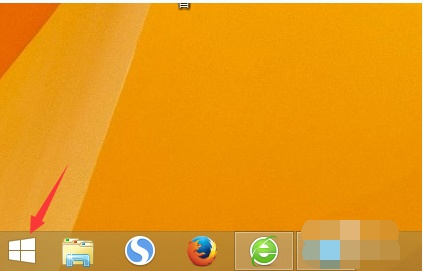
2、进入到Windows 8的metro界面,一般在这里就可以找到相机功能,点击打开即可;如果metro界面没有该功能,我们点击界面左下角的箭头图标
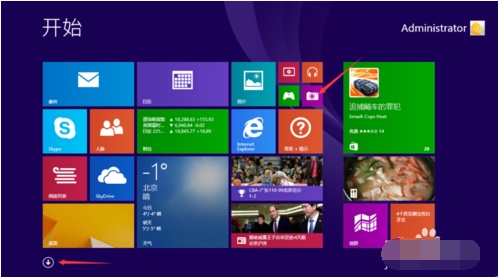
3、进入到Windows 8 的开始菜单,在应用菜单中,我们也可以找到相机功能,点击打开
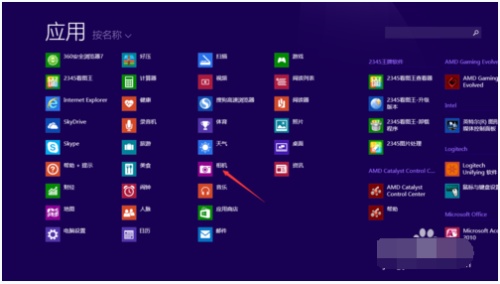
4、进入到相机拍照或者录像界面,根据自己的情况进行使用,如果想退出该功能,那么,需要鼠标移动到相机界面的左上角,点击鼠标左键返回到电脑桌面
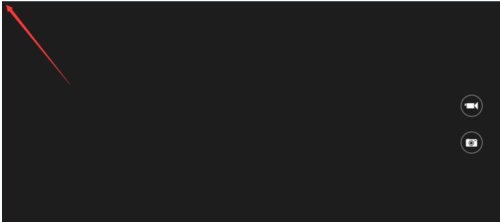
5、这时,如果是安装了某些杀毒软件应用,会有一个摄像头的保护警示窗口,直接点击右上角的关闭按钮,就可以退出相机功能了
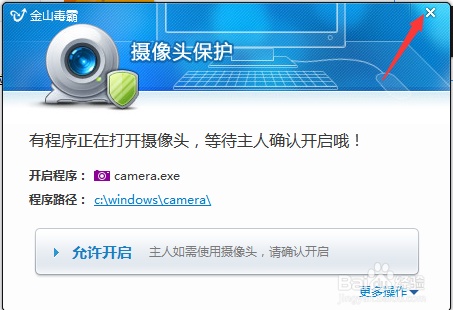
更多知识请关注 windows8教程 栏目
THE END





